时间:2019-08-28 08:15 来源: https://www.xggww.com 作者:Win7系统之家
今天和大家分享一下win8系统宽带连接不上提示711错误问题的解决方法,在使用win8系统的过程中经常不知道如何去解决win8系统宽带连接不上提示711错误的问题,有什么好的办法去解决win8系统宽带连接不上提示711错误呢?小编教你只需要1、首先打开计算机,找到C:windowssystem32LogFiles文件夹之后呢右键属性。 2、选择安全,高级选项。就可以了。下面小编就给小伙伴们分享一下win8系统宽带连接不上提示711错误具体的解决方法:
推荐:
具体步骤如下:
1、首先打开计算机,找到C:windowssystem32LogFiles文件夹之后呢右键属性。

2、选择安全,高级选项。
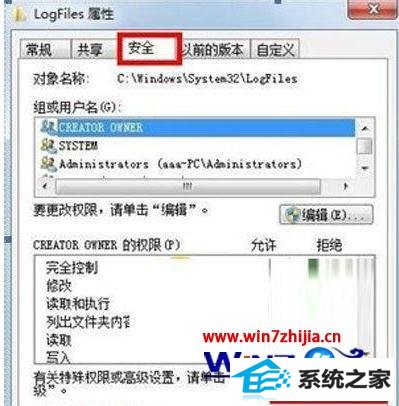
3、之后点所有者编辑。
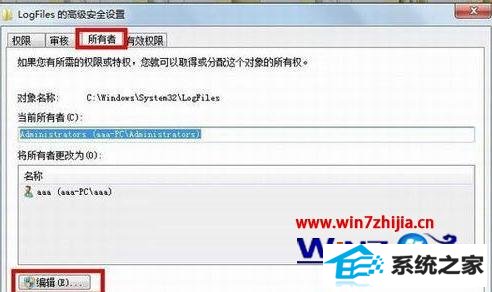
4、选择你的账户。
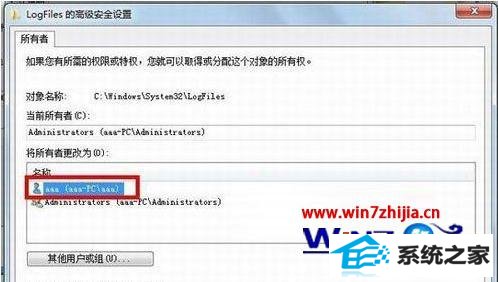
5、弹出来的窗口点击确定。

6、打开开始——计算机——管理。
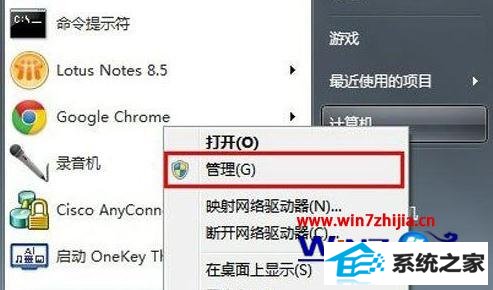
7、选择服务选项。

8、找到服务Remote Access Auto Connection ManagerRemote 如果未开启开启它。
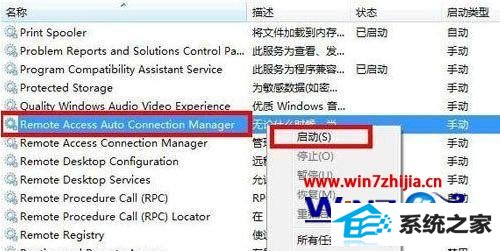
9、确认Access Connection Manager 开启如果没开启也开启。
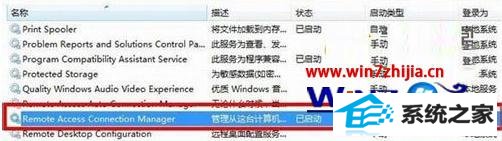
10、确定服务Telephony也开启了没开启也开启。

以上也就是如何解决win8宽带连接错误711问题的全部内容了。如你在点击宽带连接时,也出现宽带连接错误的,不要担心,只要按照上述的方法步骤去操作,就可以帮你宽带连接错误的问题了。